جدول المحتويات
ما هي ممحاة الصوت السحرية؟
ما هي الهواتف التي تحتوي على ممحاة الصوت السحرية؟
استخدام ممحاة الصوت السحرية
نقطة مهمة يجب مراعاتها
Audio Magic Eraser هي أداة جديدة تم تطويرها للهواتف الذكية التي تعمل بنظام Android لتحسين جودة الصوت لمقاطع الفيديو عن طريق إزالة ضوضاء الخلفية غير المرغوب فيها. باستخدام تقنية الذكاء الاصطناعي المتقدمة، يمكن لـ Audio Magic Eraser تحديد وتقليل الأصوات المشتتة مثل الرياح أو الثرثرة أو الضوضاء المفاجئة، مما يسمح بتجربة استماع أكثر نظافة وتركيزًا.
تعتبر هذه الميزة حصرية إلى حد ما في الوقت الحالي، لأنها متاحة فقط على الهواتف الذكية من سلسلة Google Pixel 8 وGoogle Pixel 9. ليس لديك صورة بكسل؟ من الممكن أن تقدم سامسونج أداة مماثلة لبعض أجهزتها القادمة. سواء كنت تسجل حدثًا خاصًا أو تلتقط لحظة في الهواء الطلق، فإن هذه الميزة تساعد على ضمان بقاء الصوت واضحًا وجذابًا. وإليك كيفية استخدامه.
ما هي ممحاة الصوت السحرية؟
تم دمج Audio Magic Eraser من Google مباشرة في تطبيق Google Photos لسهولة الوصول إليها. تقوم هذه الميزة بتحليل مقاطع الفيديو بذكاء لتحديد عناصر الصوت المختلفة، مثل الكلام والموسيقى والضوضاء في الخلفية. يمكن للمستخدمين تقليل الأصوات المشتتة للانتباه أو إزالتها بشكل انتقائي – مثل الرياح أو الثرثرة الخلفية – مع تحسين الأصوات المرغوبة، مثل الأصوات. يعمل هذا على تنظيف الصوت بشكل فعال، مما يجعل مقاطع الفيديو تبدو أكثر وضوحًا وتركيزًا. يوفر Audio Magic Eraser طريقة ملائمة لتحسين جودة الصوت دون الحاجة إلى برامج أو خبرة خارجية، مما يوفر الوقت والجهد للمستخدمين.
ما هي الهواتف التي تحتوي على ممحاة الصوت السحرية؟
لا تزال Audio Magic Eraser حصرية إلى حد ما، حيث تم إصدارها لجهاز Pixel 8، ولكنها لم تنتشر أكثر من هواتف Pixel الأخرى. وكما ذكرنا، فقد يكون في طريقه إلى هواتف سامسونج، بدءًا من Galaxy S25. لكن في الوقت الحالي، إليك الهواتف الوحيدة التي تدعم هذه الميزة:
- جوجل بيكسل 8
- جوجل بيكسل 8 برو
- جوجل بيكسل 8a
- جوجل بيكسل 9
- جوجل بكسل 9 برو
- جوجل بيكسل 9 برو فولد
استخدام ممحاة الصوت السحرية
فيما يلي الخطوات التي يتعين عليك اتخاذها لاستخدام Audio Magic Eraser.
الخطوة 1: أولا، فتح صور جوجل. ثم حدد الفيديو الذي تريد تحريره.
الخطوة 2: ومن هناك اختر يحرر الزر الموجود أسفل الشاشة.
الخطوة 3: في الشاشة التالية، قم بالتمرير جانبيًا عبر خيارات التحرير حتى تجد الخيار صوتي فاتورة غير مدفوعة. حدده.
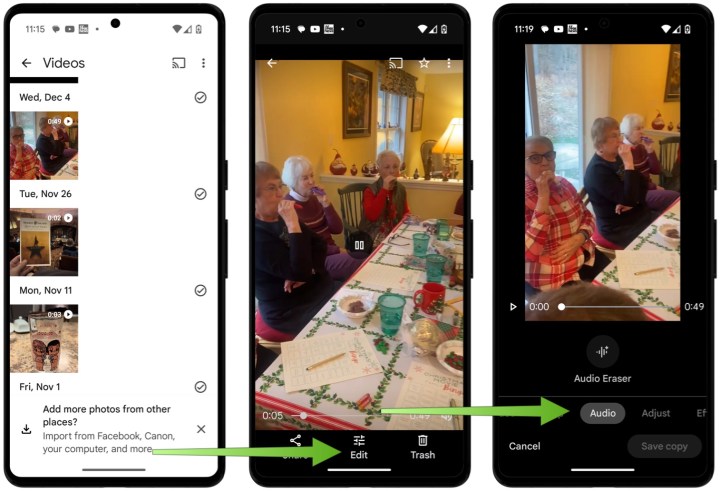
الخطوة 4: بعد ذلك، اختر ممحاة الصوت زر. عند القيام بذلك، سيقوم هاتفك بتحليل الصوت في الفيديو الخاص بك. اعتمادًا على طول الفيديو الخاص بك، قد يستغرق ذلك بضع دقائق.
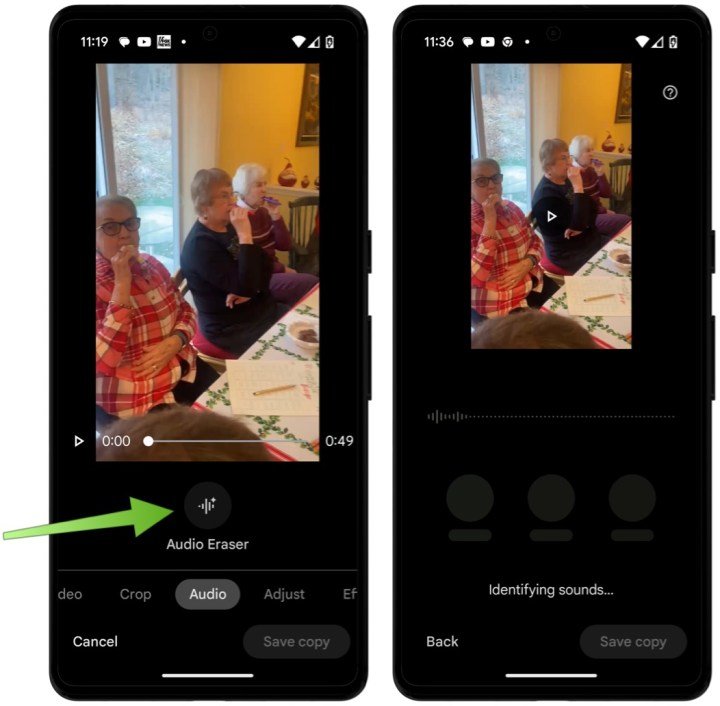
الخطوة 5: من هنا، يمكنك ضبط الصوت باستخدام آلي أو يدوي خيار.
من خلال اختيار الزر “تلقائي”، فإنك تسمح للذكاء الاصطناعي من Google بتقليل ضوضاء الخلفية تلقائيًا. للتحكم اليدوي، يمكنك اختيار موسيقى أو ضوضاء زر وقم بإجراء التغييرات تغييرات تدريجية حسب رغبتك. عند إجراء التغييرات، يمكنك سماع الاختلافات عن طريق اختيار يلعب الزر الموجود أعلى الفيديو.
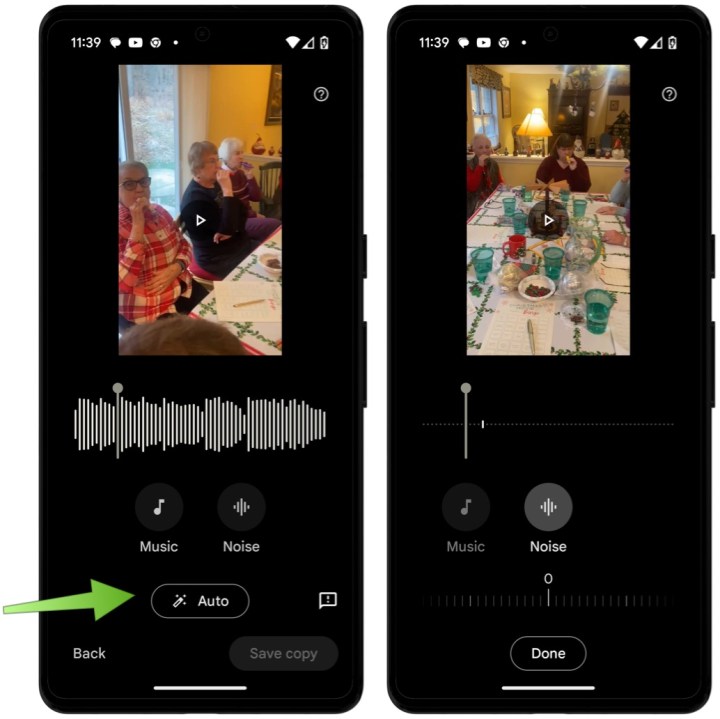
الخطوة 6: يختار حفظ نسخة لإنهاء.
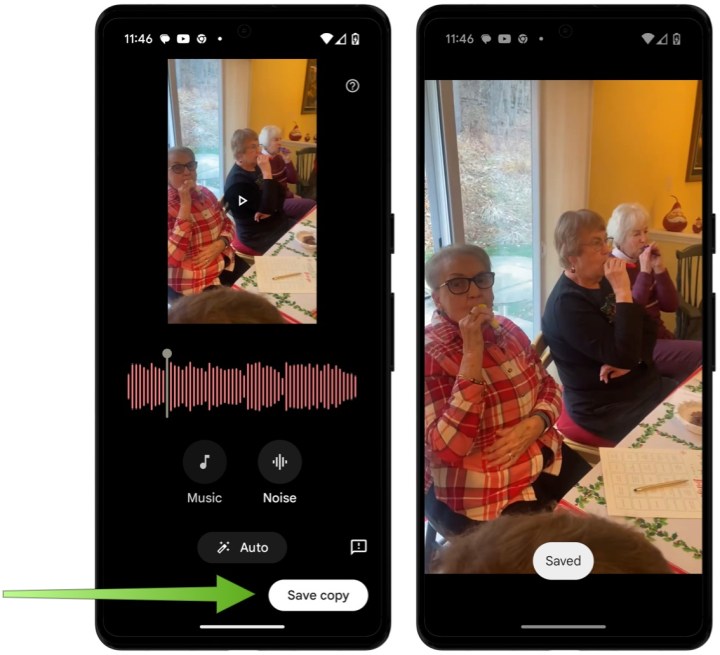
نقطة مهمة يجب مراعاتها
تعتمد فعالية Audio Magic Eraser على جودة الفيديو الأصلي وأنواع الأصوات الموجودة. يعمل بشكل أفضل عندما يتم التمييز بشكل واضح بين الأصوات التي تريد الاحتفاظ بها وتلك التي ترغب في إزالتها.
إنها فكرة جيدة تجربة إعدادات مختلفة ومعاينة التغييرات قبل حفظها، حيث قد تكون التعديلات طفيفة في بعض الأحيان.
تعد Audio Magic Eraser ميزة جديدة نسبيًا، وقد تستمر Google في تحسين دقتها وإمكانياتها بمرور الوقت.